Някои приложения имат опция „стартирай при стартиране“. Потребителите имат избор да активират тази опция и приложението автоматично ще се стартира, когато стартирате системата си. За приложения, които рутинно използвате, това е доста прост начин да автоматизирате тяхното изпълнение. Приложенията за десктоп за Windows 10, които нямат тази опция, могат да бъдат принудени да се стартират при стартиране, като добавят пряк път към папката Startup. Същото работи, ако искате да стартирате UWP приложения при стартиране. Единствената трудна част е създаването на пряк път за UWP приложението. След това това е повече или по-малко същия процес, както при приложенията за настолни компютри.
Пряк път за работния плот на UWP
Има два начина за създаване на пряк път на работния плотза UWP приложение. Първият работи, ако сте добавили приложението в списъка с приложения в менюто Старт. Отворете менюто "Старт" и отидете в списъка с приложения. Потърсете приложението, за което искате да създадете пряк път. Отидохме с Netflix. Плъзнете и пуснете плочката на приложението на работния плот, за да създадете пряк път.
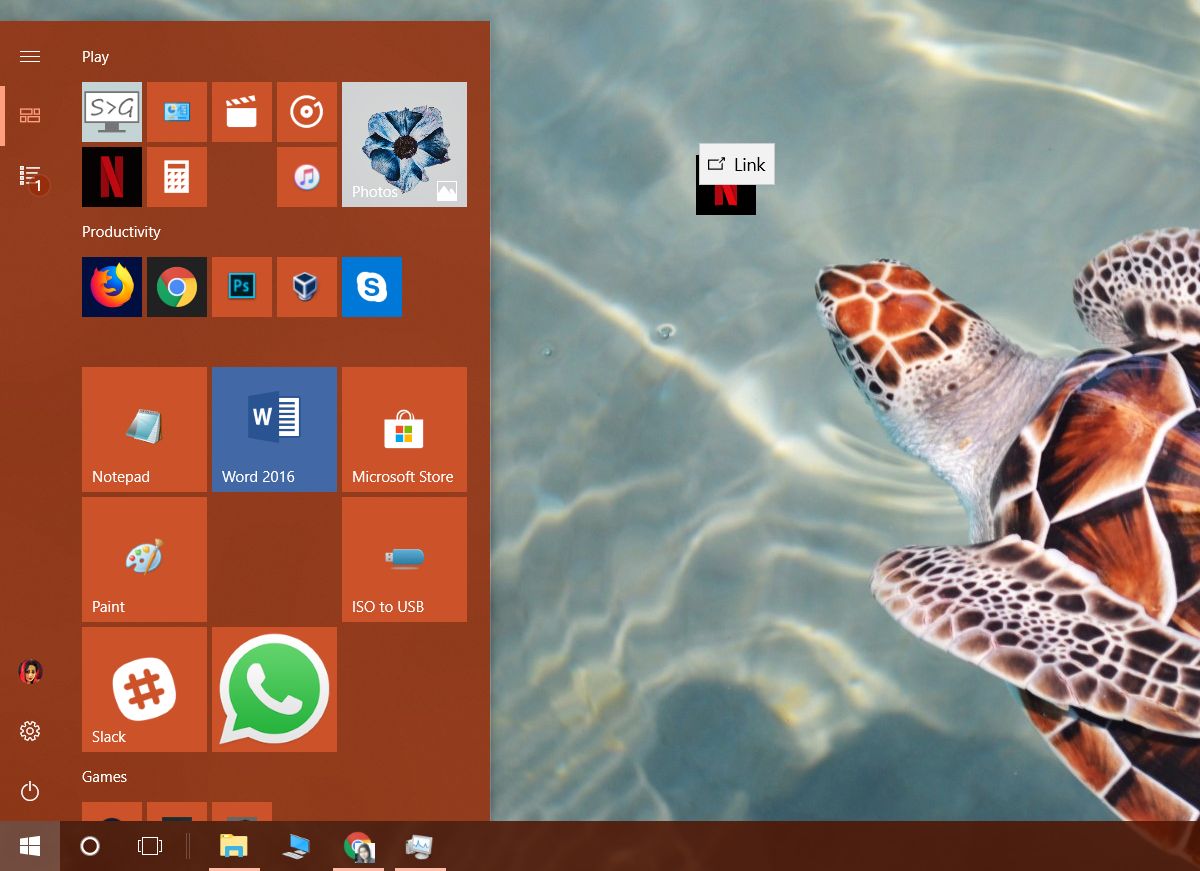
Освен това отворете File Explorer и поставете следното в лентата за местоположение.
shell:appsfolder
Това ще отвори папка, в която са изброени всички приложения, UWPи Win32, които са инсталирани на вашата система. Щракнете с десния бутон върху приложението и изберете опцията „Създаване на пряк път“. Ще видите подсказка, че прякът не може да бъде създаден в текущото местоположение, но вместо това може да бъде поставен на работния плот. Приеми го.
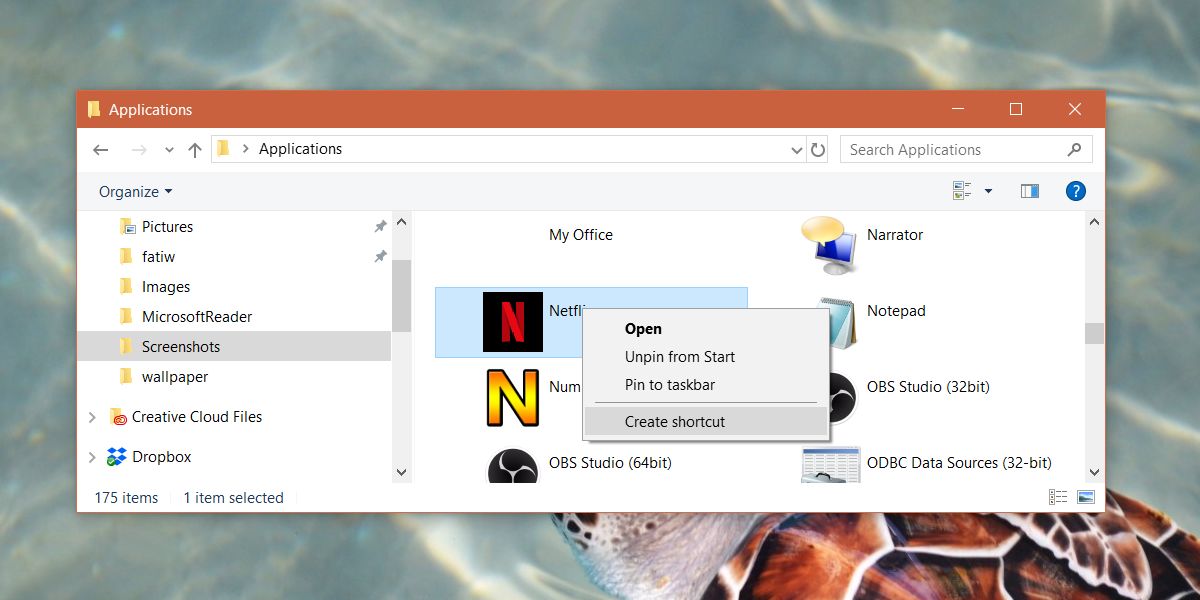
Добавете UWP към папката за стартиране
Отворете File Explorer и поставете следното в лентата за местоположение.
shell:startup
Копирайте прекия път към приложението UWP в папката за стартиране. Това е всичко, което трябва да направите. За да премахнете приложението, върнете се на същото място и изтрийте прекия път от папката Startup.
Ограничения
Горният метод ви позволява да стартирате UWP приложения при стартиранеобаче приложенията, които насилствено добавяте в папката Startup с този метод, няма да се появят в раздела Startup в диспечера на задачите. Това означава, че няма начин да определите каква част от въздействието на приложението върху вашата система, когато се зарежда. Това също означава, че не можете да получите реална представа колко приложения се стартират при стартиране само от диспечера на задачите. Ще трябва да отидете в папката Startup, за да определите какви други приложения също могат да се изпълняват.
Трябва също така да ви предупредим да не пускате твърде многоприложения при стартиране, защото това може да забави драстично системата ви. Забавянето може да не е много, ако имате SSD, но дори и тогава не можете да добавите 20 или 30 приложения и очаквате системата ви да се зареди за секунди.













Коментари